 思普瑞视频会议平台使用操作手册
思普瑞视频会议平台使用操作手册
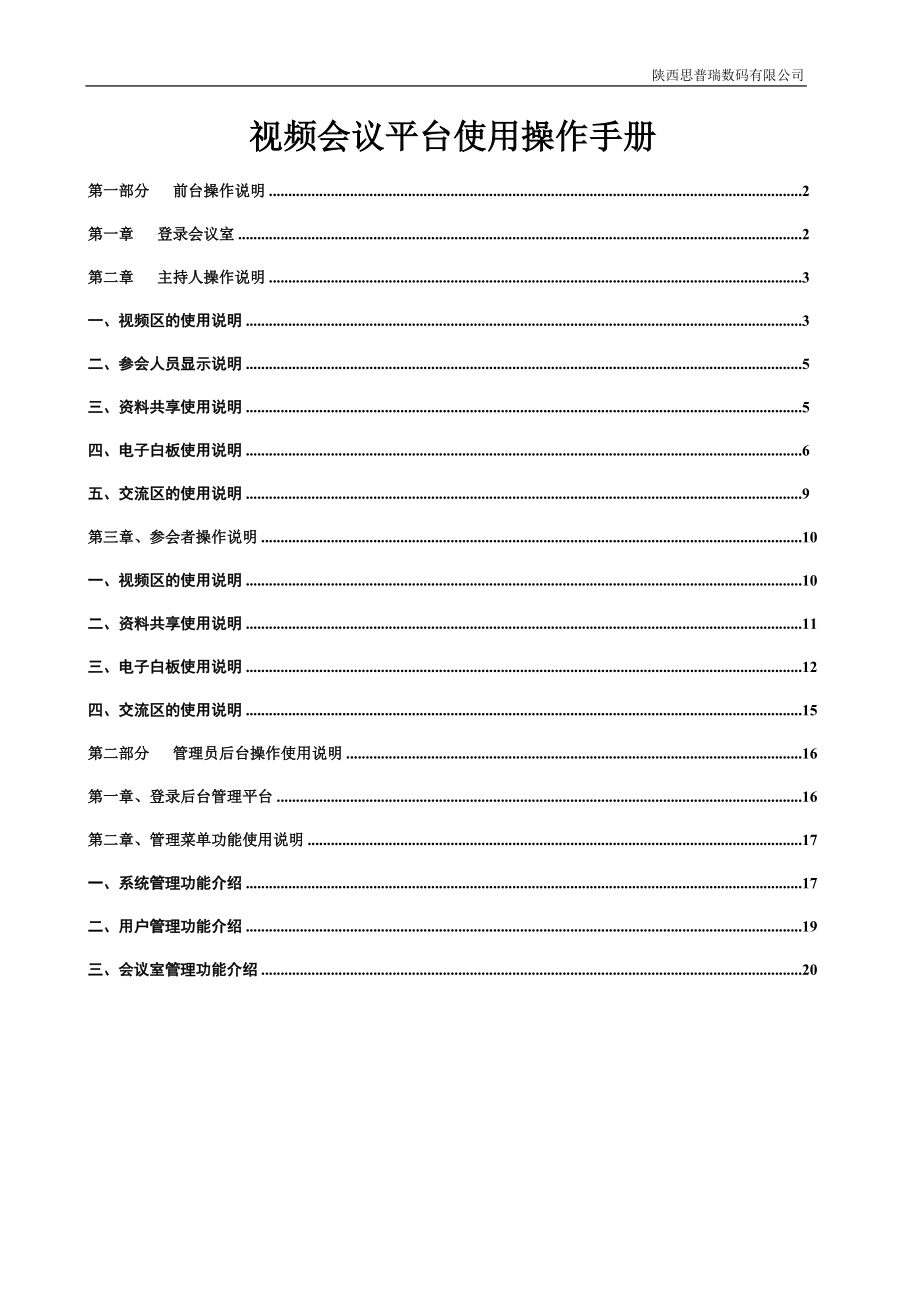


《思普瑞视频会议平台使用操作手册》由会员分享,可在线阅读,更多相关《思普瑞视频会议平台使用操作手册(23页珍藏版)》请在装配图网上搜索。
1、陕西思普瑞数码有限公司视频会议平台使用操作手册视频会议平台使用操作手册第一部分第一部分 前台操作说明前台操作说明 .2第一章第一章 登录会议室登录会议室 .2第二章第二章 主持人操作说明主持人操作说明 .3一、视频区的使用说明一、视频区的使用说明 .3二、参会人员显示说明二、参会人员显示说明 .5三、资料共享使用说明三、资料共享使用说明 .5四、电子白板使用说明四、电子白板使用说明 .6五、交流区的使用说明五、交流区的使用说明 .9第三章、参会者操作说明第三章、参会者操作说明 .10一、视频区的使用说明一、视频区的使用说明 .10二、资料共享使用说明二、资料共享使用说明 .11三、电子白板使用
2、说明三、电子白板使用说明 .12四、交流区的使用说明四、交流区的使用说明 .15第二部分第二部分 管理员后台操作使用说明管理员后台操作使用说明 .16第一章、登录后台管理平台第一章、登录后台管理平台 .16第二章、管理菜单功能使用说明第二章、管理菜单功能使用说明 .17一、系统管理功能介绍一、系统管理功能介绍 .17二、用户管理功能介绍二、用户管理功能介绍 .19三、会议室管理功能介绍三、会议室管理功能介绍 .20陕西思普瑞数码有限公司第一部分第一部分 前台操作说明前台操作说明第一章第一章 登录会议室登录会议室 选择视频会议室,参加会议的选择会议室,测试的选择测试会议室。输入用户名和密码,测试
3、会议室点击测试帐号,选择身份登录(包括主持人和参会者两种)进入会议室。 进入会议室,显示界面如下:进入会议室,交流区会显示该会议室的会议公告,公告内容可以在后台里面设置。第二章第二章 主持人操作说明主持人操作说明陕西思普瑞数码有限公司一、视频区的使用说明 视频窗口从上到下依次显示为:当前发言人员视频、主持人视频和本地视频窗口。在视频窗口的上方会显示网络连接状态,为节省带宽,可以选择节省带宽模式,此时仅保留音频。在进入会议室的时候,点击视频下方的可以切换为,用来选择是否打开视频。点击视频下方的可以切换为,用来选择该会议室是否允许自动发言。主持人选择允许自动发言后,参会人员可以直接选择“举手发言”
4、发表自己的看法;取消自动发言之后,参会人员点击“举手发言”之后,需要主持人在里选择允许该参会人员发言。发言人员的视频会显示在当前发言人员视频窗口里面。点击视频下方的可以切换为,用来选择会议室的模式。当前发言人员视频当前发言人员视频在当前发言人员视频窗口左上方会显示可以按比例调整视频窗口的大小;视频窗口左上方会显示 可以选择是否接受该发言人员的视频和音频。为节省带宽,可以选择在不需要的时候,关闭视频。主持人可点击视频上方,来管理发言人员的发言权限。主持人视频窗口主持人视频窗口陕西思普瑞数码有限公司在主持人视频窗口的下方会显示,主持人可以按照自己的需求选择是否发布视频、发布音频和画面质量优化。主持
5、人视频窗口的下方是设置按钮,如图所示:锁定会议:显示为锁定会议和打开会议两种状态,锁定会议时,未进入会议室的用户不能进入会议室。共享桌面:可以选择为是否共享桌面,共享之后,参会人员和主持人之间可以相互查看对方的桌面。控制面板:在控制面板里可以选择摄像头,控制麦克风的声音大小,降低回音等。管理平台:点击之后,将链接到个人管理平台里。在线帮助:点击之后,将链接到在线帮助中心。退出会议:点击之后,将退出该会议室。本地视频窗口本地视频窗口小窗口为本地视频窗口,鼠标挪动到小窗口上,会显示开始录制,主持人可以录制自己的发言内容。陕西思普瑞数码有限公司二、参会人员显示说明 在视频会议室主界面的左侧最上方有用
6、户列表下拉菜单,点击该下拉菜单,即可看到当前在该会议室的所有人员。主持人可以点击允许该人员是否可以在交流区发言;点击可以让该人员离开会议室;点击该人员的视频会显示在视频讨论区。会议室的设定可以选择是否允许自动发言,如果是允许自动发言的会议室,参会人员进入会议室举手即可发言;对于不允许自动发言的会议室,参会人员进入该会议室需要申请发言,申请的用户会显示在中。主持人可以点“优先发言” 允许该用户上麦发言,一次只能允许一名参会人员发言,点击后该用户的视频会显示在主持人视频的上方,允许下名参会人员发言时,前一位发言的用户会停止视频。三、资料共享使用说明在开会过程中,主持人可以上传需要共享的资料,系统支
7、持多种形式的文档,包括gif、jpg、png、pdf、doc、ppt、xls、swf、flv 等格式,鼠标移动到帮助提示上会显示系统支持的上传格式,所上传的文件最大为 20M。点击上传共享文件,上传成功后,会显示在资料共享里面,参会人员上传资料,需要主持人允许发言才可以。显示如下:陕西思普瑞数码有限公司资料上传成功后,会显示在电子白板区,对于多页的资料,在会议室界面的左下角会显示,主持人可以根据自己需要点击页数。共享视频的格式为 flv 和 swf 格式,显示界面如下:共享文档显示界面如下:陕西思普瑞数码有限公司 四、电子白板使用说明 电子白板包括电子白板和视频讨论区两部分。在会议模式下,白板
8、区显示为电子白板;在讨论模式下,白板区显示为视频讨论区。如图所示: 会议模式下的电子白板左侧为工具栏,包括工具和动作两项。点击资料共享里面的共享资料,共享的资料会出现在电子白板里面,用户可以通过鼠标调整工具栏的位置。点击,切换白板和共享文档之间的转换。电子白板工具栏的使用说明电子白板工具栏的使用说明 电子白板工具栏包括工具和动作两种状态。陕西思普瑞数码有限公司工具包括箭头工具、荧光笔工具、突出矩形工具、文字工具和形状。 箭头工具:点击,在显示的状态栏中点击选择箭头的颜色;点击选择画图箭头线的厚度;点击选择画图箭头线的透明度,100 为完全不透明;点击工具栏可关闭状态栏。荧光笔工具:点击,在显示
9、的状态栏中点击选择荧光笔的颜色;点击选择荧光笔画图的厚度;点击选择荧光笔画图的透明度,100 为完全不透明;点击工具栏可关闭状态栏。突出矩形工具:点击,在显示的状态栏中点击选择填充矩形的颜色;点击选择矩形边框的颜色;点击选择矩形边框的厚度;点击选择矩形画图工具的透明度,100 为完全不透明;点击工具栏可关闭状态栏。文字工具:点击,在显示的状态栏中点击选择英文字体;点击选择中文字体大小;点击选择字体是否加粗;点击选择字体是否斜体;点击选择字体是否带下划线;点击选择字体颜色;点击选择是否保留项目符号;点击选择左对齐;点击选择中间对齐;点击选择右对齐;点击工具栏可关闭状态栏。形状:点击形状,选择需要
10、的形状,包括线工具、椭圆工具、矩形工具和圆角矩形工具。在显示的状态栏中,选择线的颜色、厚度和透明度;在显示的状态栏中,选择椭圆、矩形和圆角矩形的填充颜色、边框颜色、厚度和透明度;点击工具栏可关闭状态栏。陕西思普瑞数码有限公司动作包括撤销、重做和删除选定形状。动作的使用:在白板上画图,如图所示:点击撤销,则白板区的画图会取消掉;点击重做,则取消掉的画图会重新出现。删除选定形状动作的使用,先点击选择工具,选择需要删除的区域,点击即可删除选定的图画。电子白板显示的使用说明电子白板显示的使用说明点击资料共享里面,已上传的资料,该资料会显示在电子白板区域,默认显示当前资料的第一页,如有多页需要在会议室页
11、面的左下角点击翻页。在电子白板区鼠标右键,会显示菜单栏如图: 白板区清屏:可清除当前白板区的白板数据。 上传共享文件:快捷上传共享资料。 缩小文档:缩小当前白板区显示的内容。 扩大文档:扩大当前白板区显示的内容。 还原大小:该功能针对缩小和扩大文档两项而设,将文档大小还原。 白板宽屏:将整个白板进行宽屏。 取消白板宽屏:该功能针对白板宽屏而言,还原宽屏的白板。视频讨论区使用说明视频讨论区使用说明主持人选择讨论模式的时候,电子白板会进入视频讨论区。点击当前用户列表里面用户的图标,该用户的视频即会显示在视频讨论区。陕西思普瑞数码有限公司五、交流区的使用说明默认系统登录时主持人是对所有人说话,可以点
12、击用户列表里面的某一学生进行交流,默认为所有人都可以看到,选择私聊,其他人则看不到。点击表情,可以选择表情发送。点击可以选择字体的颜色。第三章、参会者操作说明第三章、参会者操作说明一、视频区的使用说明进入会议室,当前界面的视频窗口从上到下依次显示为:当前发言人员视频、主持人视频和本地视频窗口。在视频窗口的上方会显示网络连接状态,为节省带宽,可以选择节省带宽模式,此时仅保留音频。在进入会议室的时候,点击视频下方的可以切换为,用来选择是否打开视频。当前发言人员视频当前发言人员视频选择主持人视频窗口下方的,允许发言只后,在当前发言人员视频窗口左上方会显示可以按比例调整视频窗口的大小。视频窗口左上方可
13、以选择是否接受该发言人员的视频和音频。为节省带宽,可以选择在不需要的时候,关闭视频。主持人视频主持人视频陕西思普瑞数码有限公司在主持人视频窗口的下方会显示,参会者可以按照自己的需求选择是否接收视频和接收音频。主持人视频窗口的下方是设置按钮,如图所示:举手发言:显示为举手发言和取消发言两种状态,主持人选择自动上麦,参会者可以直接选择“举手发言” ;主持人取消自动上麦之后,参会者点击“举手发言”之后,经过主持人允许方可发言和上传资料。点击,可以取消发言。共享桌面:可以选择为是否共享桌面,共享之后,主持人和参会者之间可以相互查看对方的桌面。可以通过视频左上角的标志来调整共享桌面的大小。按 Esc 键
14、退出全屏。控制面板:在控制面板里可以选择摄像头,控制麦克风的声音大小,降低回音等。管理平台:点击之后,将链接到个人管理平台里。在线帮助:点击之后,将链接到在线帮助中心。退出会议:点击之后,将退出该会议室。本地视频窗口本地视频窗口小窗口为本地视频窗口,可以通过点击切换,来选择是否打开本地视频。二、资料共享使用说明会议室界面左侧会显示用户列表,发言申请列表和资料共享三个下拉菜单。用户列表是用来会显示当前在该会议室的所有成员。发言申请列表会显示当前申请发言的所有成员。陕西思普瑞数码有限公司参会者被管理员允许发言之后,可以上传需要共享的资料,系统支持多种形式的文档,包括gif、jpg、png、pdf、
15、doc、ppt、xls、swf、flv 等格式,鼠标移动到帮助提示上会显示系统支持的上传格式,所上传的文件最大为 20M。未被允许发言的参会者不能上传资料。显示如下:资料上传成功后,会显示在电子白板区,对于多页的资料,在课堂界面的左下角会显示,可以根据自己需要点击页数。共享视频的格式为 flv 和 swf 格式,显示界面如下:共享文档显示界面如下:陕西思普瑞数码有限公司三、电子白板使用说明电子白板包括电子白板和视频讨论区两部分。在主持人选择会议模式下,白板区显示为电子白板;在讨论模式下,白板区显示为视频讨论区。 会议模式下的电子白板左侧为工具栏,包括工具和动作两项。点击资料共享里面的共享资料,
16、共享的资料会出现在电子白板里面,用户可以通过鼠标调整工具栏的位置。 点击,切换白板和共享文档之间的转换。电子白板工具栏的使用说明电子白板工具栏的使用说明 电子白板工具栏包括工具和动作两种状态。工具包括箭头工具、荧光笔工具、突出矩形工具、文字工具和形状。 箭头工具:点击,在显示的状态栏中点击选择箭头陕西思普瑞数码有限公司的颜色;点击选择画图箭头线的厚度;点击选择画图箭头线的透明度,100 为完全不透明;点击工具栏可关闭状态栏。荧光笔工具:点击,在显示的状态栏中点击选择荧光笔的颜色;点击选择荧光笔画图的厚度;点击选择荧光笔画图的透明度,100 为完全不透明;点击工具栏可关闭状态栏。突出矩形工具:点
17、击,在显示的状态栏中点击选择填充矩形的颜色;点击选择矩形边框的颜色;点击选择矩形边框的厚度;点击选择矩形画图工具的透明度,100 为完全不透明;点击工具栏可关闭状态栏。文字工具:点击,在显示的状态栏中点击选择英文字体;点击选择中文字体大小;点击选择字体是否加粗;点击选择字体是否斜体;点击选择字体是否带下划线;点击选择字体颜色;点击选择是否保留项目符号;点击选择左对齐;点击选择中间对齐;点击选择右对齐;点击工具栏可关闭状态栏。形状:点击形状,选择需要的形状,包括线工具、椭圆工具、矩形工具和圆角矩形工具。在显示的状态栏中,选择线的颜色、厚度和透明度;在显示的状态栏中,选择椭圆、矩形和圆角矩形的填充
18、颜色、边框颜色、厚度和透明度;点击工具栏可关闭状态栏。动作包括撤销、重做和删除选定形状。动作的使用:在白板上画图,如图所示:点击撤销,则白板区的画陕西思普瑞数码有限公司图会取消掉;点击重做,则取消掉的画图会重新出现。删除选定形状动作的使用,先点击选择工具,选择需要删除的区域,点击即可删除选定的图画。电子白板显示的使用说明电子白板显示的使用说明点击资料共享里面,已上传的资料,该资料会显示在电子白板区域,默认显示当前资料的第一页,如有多页需要在会议室页面的左下角点击翻页。在电子白板区鼠标右键,会显示菜单栏如图: 白板区清屏:可清除当前白板区的白板数据。 上传共享文件:快捷上传共享资料。 缩小文档:
19、缩小当前白板区显示的内容。 扩大文档:扩大当前白板区显示的内容。 还原大小:该功能针对缩小和扩大文档两项而设,将文档大小还原。 白板宽屏:将整个白板进行宽屏。 取消白板宽屏:该功能针对白板宽屏而言,还原宽屏的白板。视频讨论区使用说明视频讨论区使用说明主持人选择讨论模式的时候,电子白板会进入视频讨论区。点击当前用户列表里面用户的图标,该用户的视频即会显示在视频讨论区。陕西思普瑞数码有限公司四、交流区的使用说明默认系统登录时参会者是对主持人说话,可以点击用户列表里面的某一参会者进行交流,默认为所有人都可以看到,选择私聊,其他人看不到。点击表情,可以选择表情发送。点击可以选择字体的颜色。当参会者被主
20、持人禁言的时候,系统会提示,此时参会者不能在交流区发表言论。第二部分第二部分 管理员后台操作使用说明管理员后台操作使用说明第一章、登录后台管理平台第一章、登录后台管理平台 陕西思普瑞数码有限公司界面上方的按钮为快捷按钮,点击之后可以直接连接到指定的页面。 左侧为管理菜单包括系统管理、用户管理、会议室管理等三个部分。第二章、管理菜单功能使用说明第二章、管理菜单功能使用说明一、系统管理功能介绍1. 基本信息:显示当前登录帐号的基本信息。2. 修改密码:可以修改当前登录帐号的密码。3. 管理用户:在该子菜单下,管理员帐号可以管理当前网站所有的用户和添加新的用户。通过选择帐号或者昵称,来搜索该用户的有
21、关信息,如果不清楚该用户的帐号或者昵称,可以点击模糊,然后搜索。陕西思普瑞数码有限公司 添加新用户:可以添加总管理员和普通管理组,一般情况下,总管理员建议只保留一个。选择在该窗口添加需要添加用户的详细信息,点击“确定”按钮。 锁定该账户之后,该帐号不能使用。 基本操作:包括修改和删除两种操作。 选择:选择操作选定之后可以进行批量的删除帐号操作。4. 管理用户组:可以管理各个用户组,包括添加、删除用户组基本操作和对已有用户组进行锁定、排序、查看用户组权限等。 添加:选择可以添加新的用户组,一般情况下不建议添加新的用户组。 权限:仅限于查看该用户组的权限。 排序:点击可以提升或者降低该用户组的顺序
22、。 锁定:锁定该用户组之后,在管理用户里面将不能添加该类别的用户。陕西思普瑞数码有限公司 选择:选择之后,可以批量的删除用户组。5. 管理权限:在管理权限子菜单里面,可以通过选择用户组,来查看该用户组的权限;在已有的权限里面,可以选择授权和取消权限,点击下方的“确定授权”保存。6. 管理模块:在管理模块子菜单下,可以对网站各个模块进行排序、展开、锁定等一系列操作。 添加:点击可以添加根级和子类。选择“根级” ,填写模块名等内容,确定。 新添加的“根级”会显示在管理模块里面,但是不会显示在“管理菜单”下面。只有在“管理权限”里面添加了对该根级的管理权限之后,才会出现在“管理菜单” 。 基本操作:
23、对根级的基本操作包括添加子类、修改类别和删除类别三项。点击“添加子类” , 默认为添加在该根级下面的子类里面,填写需要添加的模块名称等内容,确定。新添加的子类会显示在管理模块里面,但是不会显示在“管理菜单”下面。只有在“管理权限”里面添加了对该子类的管理权限之后,才会出现在“管理菜单” 。陕西思普瑞数码有限公司 点击根级模块“修改类别”和“删除类别” ,默认为修改和删除该根级的类别。 对子类的基本操作包括修改类别和删除类别两项。点击子类模块“修改类别”和“删除类别” ,默认为修改和删除该子类的类别。 排序:点击排序,可以升高或者降低该模块的顺序。 展开:点击展开,进入后台的时候,页面显示“管理
24、菜单”下该根系为展开状态;反之该根系状态为。 快捷:点击则该模块会在进入后台时,显示在页面上方的快捷按钮处;反之则不显示。 锁定:锁定该模块之后,在进入后台时,点击该模块系统则会提示用户对该模块没有权限。7. 管理配置 二、用户管理功能介绍用户管理功能包括参会者管理和主持人管理两项。1. 参会者管理:包括添加、锁定和搜索帐号等功能。 添加:点击,在子菜单里面按照系统要求输入界面内容,必填项包括帐号、昵称、密码和性别,确定,即生成新的参会者帐号(一般不推荐在后台操作) 。 搜索:选择,输入对应的帐号或者昵称,对于不清楚具体帐号或者昵称的用户,可以选择陕西思普瑞数码有限公司,点击选择时间,确认“搜
25、索即可看到搜索帐号的有关信息。 锁定:点击,该用户帐号被锁定,用户不能登陆。 基本操作:包括修改和删除两项。点击进入-修改参会者-页面,除用户帐号外,其他的用户资料,管理员均可以在后台进行修改。点击删除该帐号。 选择:只用来做批量的删除。2. 主持人管理:包括添加、锁定和基本操作等功能。 添加:点击,在子菜单里面按照系统要求输入界面内容,必填项包括帐号、昵称、密码和性别,确定,即生成新的主持人帐号。 搜索:选择,输入对应的帐号或者昵称,对于不清楚具体帐号或者昵称的用户,可以选择,点击选择时间范围,确认“搜索” ,即可看到搜索帐号的有关信息。 锁定:点击,该用户帐号被锁定,用户不能登陆。 基本操
26、作:包括修改和删除两项。点击进入-修改主持人-页面,除用户帐号外,其他的用户资料,管理员均可以在后台进行修改。点击删除该帐号。 选择:只用来做批量的删除。三、会议室管理功能介绍会议室管理包括会议室和录制会议两部分。1.会议室:在该子菜单下可以对已经建立的会议室进行搜索管理。在输入需要搜索的房间名称,如果不知道具体的名称可以选择进行搜索。在该子菜单的右上方可以通过 ,添加新的会议室。陕西思普瑞数码有限公司 会议室主持人:显示为该视频会议室的主持人名称。 会议室名称 :显示为该视频会议室的名称。 最大人数 :显示的数字为允许进入该视频会议室的最大人数。 会议室公告 :显示为进入该视频会议室的时候,
27、讨论区显示的公告。 参会人员 :显示为可以进入该视频会议室的参会人员的名称。 有效期 :显示为该视频会议室的有效时间。 会议室状态 :选择,该视频会议室会显示在主页上面,反之则在主页上找不到该房间。 是否允许游客:选择,该视频会议室就允许以游客的身份进入,反之则只能是参会人员进入。 是否自动上麦:选择,该视频会议室进入即可举手发言,反之只能在主持人允许后才可以发言。 是否测试 :选择,该视频会议室在首页上显示为测试会议室,首页提供测试帐号,反之不 是测试会议室,首页不提供测试帐号。 创建时间 :显示为该视频会议室的创建时间。 基本操作 :包括修改和删除两项。点击修改可以在修改会议室页面对该会议室进行修改编辑;删除仅删除该会议室的对应记录。仅做批量删除。2.录制会议:在该子菜单下可以对已经录制的视频会议进行搜索管理。在输入需要搜索的录制文件名称,如果不知道具体的名称可以选择进行搜索。陕西思普瑞数码有限公司 录制文件名称:显示为该录制文件的名称,点击可连接到该视频会议文件的网络地址。 录制人 :显示为录制该文件的人员名称,一般为视频会议室的主持人。 会议室名称 :对应为录制该文件的会议室。 录制时间 :录制该文件的时间。 基本操作 :包括修改和删除两项。点击修改可以在录制管理页面对该录制文件进行修改编辑;删除仅删除该录制文件的对应记录。仅做批量删除。
- 温馨提示:
1: 本站所有资源如无特殊说明,都需要本地电脑安装OFFICE2007和PDF阅读器。图纸软件为CAD,CAXA,PROE,UG,SolidWorks等.压缩文件请下载最新的WinRAR软件解压。
2: 本站的文档不包含任何第三方提供的附件图纸等,如果需要附件,请联系上传者。文件的所有权益归上传用户所有。
3.本站RAR压缩包中若带图纸,网页内容里面会有图纸预览,若没有图纸预览就没有图纸。
4. 未经权益所有人同意不得将文件中的内容挪作商业或盈利用途。
5. 装配图网仅提供信息存储空间,仅对用户上传内容的表现方式做保护处理,对用户上传分享的文档内容本身不做任何修改或编辑,并不能对任何下载内容负责。
6. 下载文件中如有侵权或不适当内容,请与我们联系,我们立即纠正。
7. 本站不保证下载资源的准确性、安全性和完整性, 同时也不承担用户因使用这些下载资源对自己和他人造成任何形式的伤害或损失。
